
Spielen des Keyboards in Logic Remote auf dem iPad
Mit dem Touch-Instrument „Keyboard“ kannst du durch Tippen auf die Klaviatur verschiedene Keyboards und Tasteninstrumente spielen. Der Klang des Keyboards basiert auf dem Software-Instrument für den ausgewählten Channel-Strip. Du kannst auf dem Keyboard höhere oder tiefere Töne spielen, Noten halten, die Keyboardgröße ändern, das Verhalten beim Streichen sowie das Tongeschlecht ändern und Arpeggien automatisch spielen.

Du kannst außerdem in die Darstellung „Akkord-Strips“ umschalten, in der du durch Tippen auf die Akkord-Strips Akkorde und Bassnoten spielen kannst.
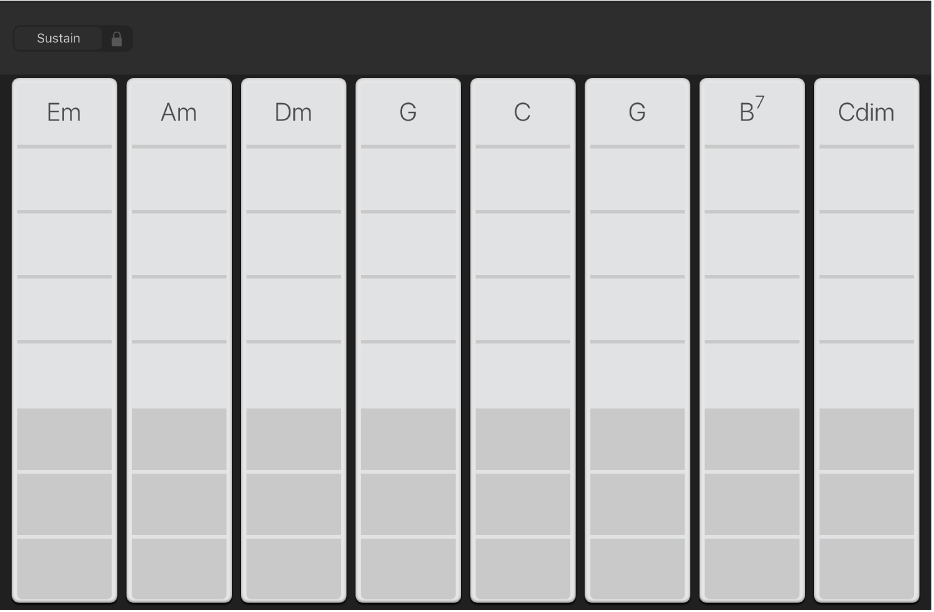
Keyboard-Sound auswählen
Tippe auf die Taste „Darstellung“
 in der Steuerungsleiste und anschließend auf „Smart Control & Keyboard“.
in der Steuerungsleiste und anschließend auf „Smart Control & Keyboard“.Das Keyboard wird in der unteren Bildschirmhälfte eingeblendet.

Tippe auf die Taste „Mediathek“
 in der Steuerungsleiste.
in der Steuerungsleiste.Die Mediathek wird in der oberen Bildschirmhälfte eingeblendet.
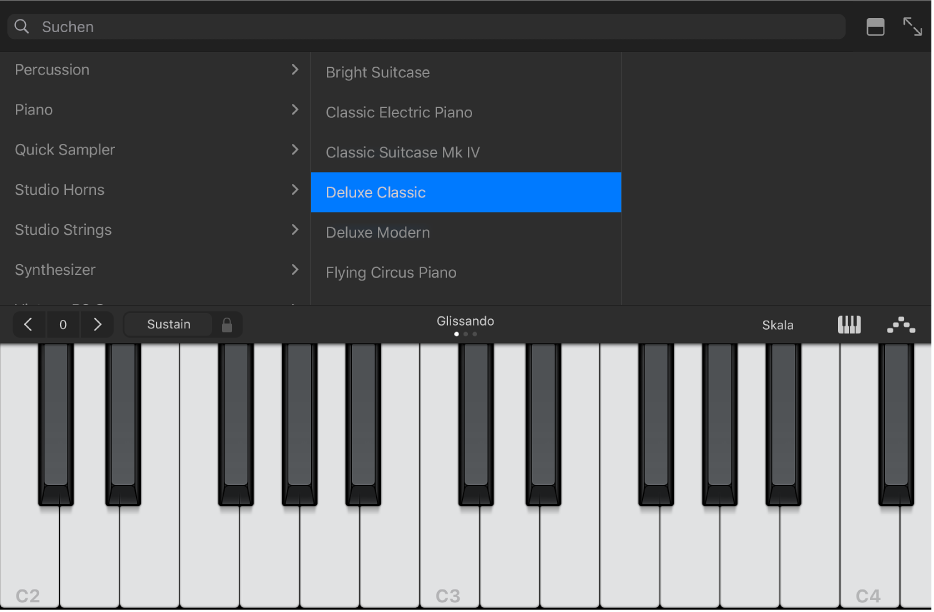
Tippe auf eine Patch-Kategorie und danach auf das gewünschte Patch.
Tippe auf das Keyboard, um den Klang/Sound des ausgewählten Patches zu hören.
Tippe zum Schließen der Mediathek erneut auf die Taste „Mediathek“
 oder bewege die Trennlinie nach oben.
oder bewege die Trennlinie nach oben.
Auf dem Keyboard höher oder tiefer spielen
Tippe auf die Taste „Oktave nach oben“ oder die Taste „Oktave nach unten“, um jeweils eine Oktave höher oder tiefer zu spielen.
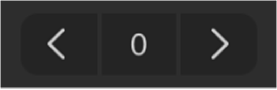
Tippe auf die (mittlere) Taste „Zurücksetzen“, um in den mittleren Bereich der Klaviatur zurückzukehren. Die Ziffer auf der Taste gibt die aktuelle Oktaventransposition an.
Beachte beim Spielen auf dem Keyboard, dass die Bereiche auf der Klaviatur links von der tiefsten und rechts von der höchsten Taste ebenfalls Töne erzeugen, wenn du darauf tippst.
Noten halten
Lege den Finger beim Spielen auf das Steuerelement „Sustain“.
Bewege das Steuerelement nach rechts, wenn die Sustain-Funktion dauerhaft aktiv bleiben soll.
Größe des Keyboards ändern
Tippe auf die Taste „Keyboard“ und anschließend auf die Taste für das kleine, das mittelgroße oder das große Keyboard, um die Größe zu ändern.
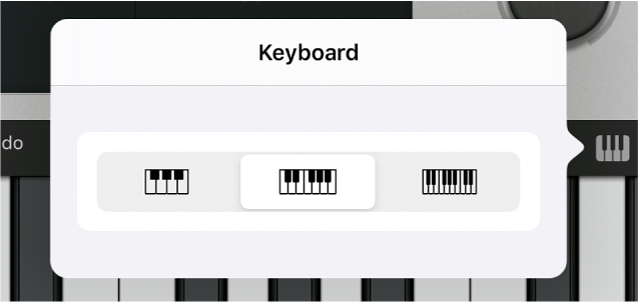
Keyboard durch Streichen nach links und rechts spielen
Du kannst das Keyboard auf verschiedene Arten steuern, indem du nach links oder rechts über die Klaviatur streichst. Standardmäßig werden die Noten auf dem Keyboard beim horizontalen Streichen gleichmäßig nacheinander gespielt. Mit der Taste „Glissando“ kannst du das Verhalten beim Streichen ändern.
Durch Streichen über die Tasten auf der Klaviatur höher oder tiefer spielen: Tippe auf die Taste, bis „Scrollen“ eingeblendet wird.
Zum Standardverhalten zurückkehren: Tippe auf die Taste, bis wieder „Glissando“ angezeigt wird.
Für einige Instrumente, speziell bei Synthesizern, gibt es noch eine dritte Einstellung. Tippe bei diesen Instrumenten auf die Taste, bis „Pitch“ angezeigt wird, um einen stufenlosen Übergang zwischen den Einzeltönen zu erzielen (der musikalische Fachausdruck dafür ist Portamento).
Keyboard in einer bestimmten Tonart spielen
Tippe auf die Taste „Skala“ und wähle das Tongeschlecht bzw. die Tonleiter, das/die du zum Spielen verwenden willst.
Nach Auswahl einer Tonart schaltet das Keyboard auf die Anzeige von Notenbalken (anstelle der Tasten) um. Tippe auf die Balken, um die Noten des/r betreffenden Tongeschlechts/Tonleiter zu spielen.
Arpeggien automatisch spielen
Das Touch-Instrument „Keyboard“ ist mit einem Arpeggiator ausgestattet. Wenn du den Arpeggiator aktivierst, werden die auf dem Keyboard gespielten Akkorde arpeggiert, d. h. nicht gleichzeitig, sondern Note für Note wiedergegeben.
Tippe auf die Taste „Arpeggiator“.
Das Steuerelement „Sustain“ wird daraufhin zum Steuerelement „Latch“. Wenn du den Finger auf das Steuerelement „Latch“ legst bzw. wenn „Latch“ dauerhaft eingestellt hast, wird das aktuelle Arpeggio kontinuierlich weitergespielt. Beim Tippen auf eine andere Taste wird das aktuelle Arpeggio auf die getippte Note als Anfangston transponiert.
In Logic Pro kannst du den Typ des erzeugten Arpeggios durch die Auswahl von Presets und die Anpassung einzelner Einstellungen im Bereich „Smart Controls“ (z. B. die Reihenfolge der Noten und den Oktavenbereich) modifizieren. Du kannst diese Tätigkeiten auch direkt im Arpeggiator-Plug-in ausführen.
Akkorde oder Bassnoten in der Darstellung „Akkord-Strips“ spielen
Tippe auf die Taste „Darstellung“
 in der Steuerungsleiste und anschließend auf „Akkord-Strips“.
in der Steuerungsleiste und anschließend auf „Akkord-Strips“.Die Darstellung „Akkord-Strips“ für das Instrument „Keyboard“ wird im Vollbildmodus angezeigt.
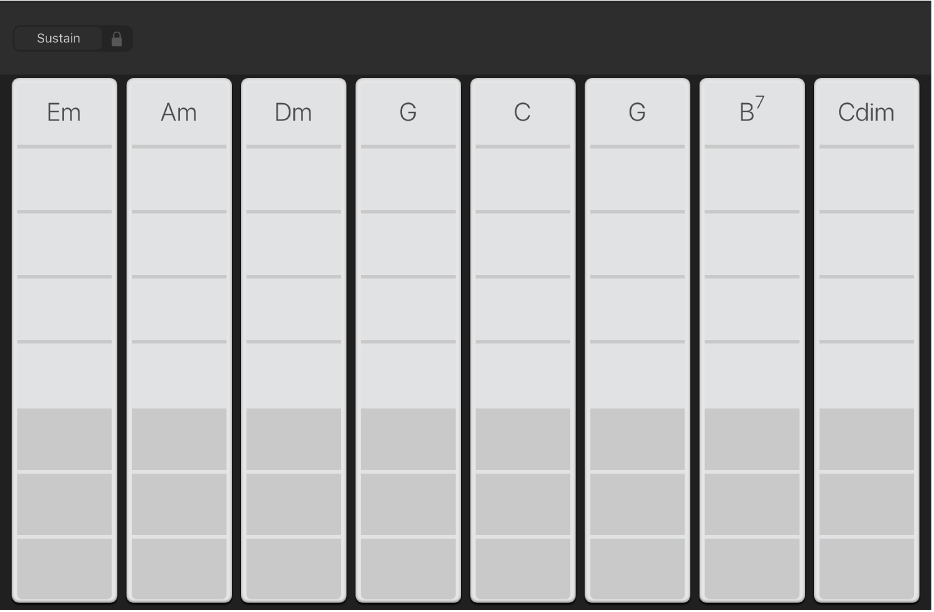
Führe beliebige der folgenden Schritte aus:
Akkorde auf dem Keyboard höher oder tiefer spielen: Tippe auf eines der oberen fünf Segmente des Akkord-Strips.
Bassnote oder eine Gruppe von Bassnoten spielen: Tippe auf eines der unteren drei Segmente des Akkord-Strips.
Akkorde und Bassnoten gleichzeitig spielen: Tippe gleichzeitig auf ein oberes und ein unteres Segment.
Es besteht auch die Möglichkeit zum Hinzufügen eigener Akkorde in Logic Remote auf dem iPad.